Cuando descubras que tu iPad no admite archivos M2TS, ¿qué harás? Todos saben que los archivos M2TS no se pueden reproducir en dispositivos iOS como iPad, iPhone o iPod touch. Es realmente un gran problema para aquellos que quieren reproducir sus videos en formato M2TS en iPad. Cuando se encuentra con una situación así, puede ser una buena solución convertir M2TS a iPad. Aquí viene la pregunta, ¿cómo convertir M2TS a un formato compatible con iPad? En este artículo, enumeraremos los 4 mejores métodos para ayudarlo a convertir M2TS a iPad.

M2ts es un útil formato de contenedor de archivos que puede multiplexar fácilmente sus videos, audios y otros archivos favoritos. Aunque para nosotros es muy útil, muchas aplicaciones y dispositivos no soportan este formato, como el iPad. Como todos sabemos, iPad admite videos H.264, MPEG-4 y M-JPEG con códecs específicos. Dado que M2TS no es compatible con iPad. Para reproducir MTS en iPad, primero debe convertir M2TS a formatos compatibles con iPad.
MacX Video Converter Pro es uno de los mejores iPad Video Converter que puede mejorar la calidad de sus videos y ajustar el brillo. También le brinda muchas otras funciones para ayudarlo a convertir, descargar o editar sus videos.
Paso 1 Descarga MacX Video Converter Pro en tu computadora y luego ejecútalo.
Paso 2 Haga clic en el botón Agregar videos para cargar sus videos M2TS a este programa.
Paso 3 Haga clic en el archivo en la ventana de vista previa y seleccione el formato de salida que desea convertir.
Luego haga clic en Navegador para seleccionar la carpeta de salida.
Paso 4 Haga clic en el botón Ejecutar para iniciar la conversión de M2TS a iPad.
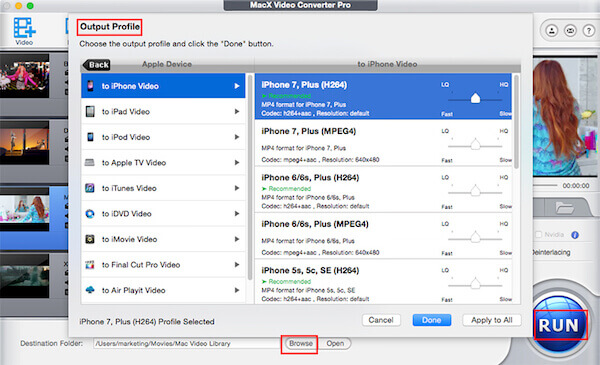
Handbrake es un maravilloso software que no te puedes perder si aún no sabes cómo convertir M2TS a iPad. Puede funcionar con casi todos los dispositivos Apple y es compatible con Mac, Windows y Ubuntu.
Paso 1 Descargue e inicie Handbrake en su computadora.
Paso 2 Importe su archivo M2TS a este software haciendo clic en Fuente, que es el primer botón en la barra superior.
Paso 3 Ahora elija el formato deseado en la sección Configuración de salida.
Paso 4 Haga clic en el botón Inicio para comenzar a convertir M2TS a iPad con Handbrake.
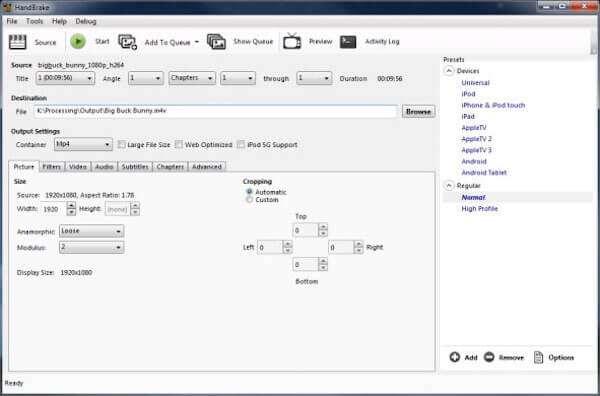
ImToo iPad Video Converter es un conversor de video para iPad muy fácil de usar. Simplemente puede convertir videos, archivos de imágenes con él y extraer audio e imágenes de videos. También tiene interfaces de idioma para elegir: inglés, francés, alemán, español, japonés y chino.
Paso 1 Descargue ImTOO iPad Video Converter y ejecútelo en su computadora.
Paso 2 Importe su archivo M2TS a este software haciendo clic en Agregar archivo.
Paso 3 Ahora haga clic en el botón desplegable Perfil para elegir los formatos adecuados. Luego haga clic en Navegador para elegir la carpeta de destino.
Paso 4 Haga clic en el botón Convertir para comenzar a convertir M2TS a iPad.
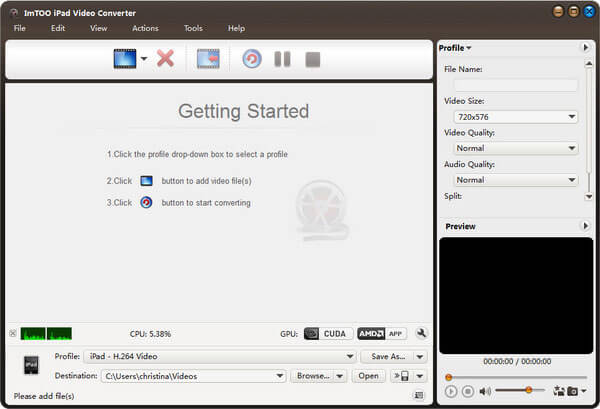
El método más profesional que queremos presentarle es usar Aiseesoft Video Converter Ultimate para convertir M2TS a iPad.
Aiseesoft Video Converter Ultimate es uno de los mejores convertidores de video que le brinda funciones de conversión de video M2TS realmente poderosas. Es amado por más de 100 millones de usuarios por sus excelentes soluciones para convertir, descargar y editar videos y música en 1000 formatos y más.
Puede obtener más información y características a continuación.
Aprenda cómo convertir M2TS a iPad con Aiseesoft Video Converter Ultinate, puede seguir los siguientes pasos para hacerlo.
Paso 1 Descargar Aiseesoft Video Converter Ultimate
En primer lugar, debe ir al sitio web oficial de Aiseesoft para buscar y descargar Aiseesoft Video Converter en su computadora. Y luego debe seguir la guía de instalación para instalar este software en su computadora. Puede utilizar la versión de prueba gratuita. O simplemente regístrelo con su dirección de correo electrónico y código de registro.
Paso 2 Agregar el archivo al convertidor
Ahora puede ver la interfaz principal de este software después de iniciarlo en su computadora. Y debe hacer clic en el botón Agregar archivo, que es la segunda opción que puede seleccionar en la barra de herramientas superior, y luego elegir el archivo M2TS de su computadora a este software.
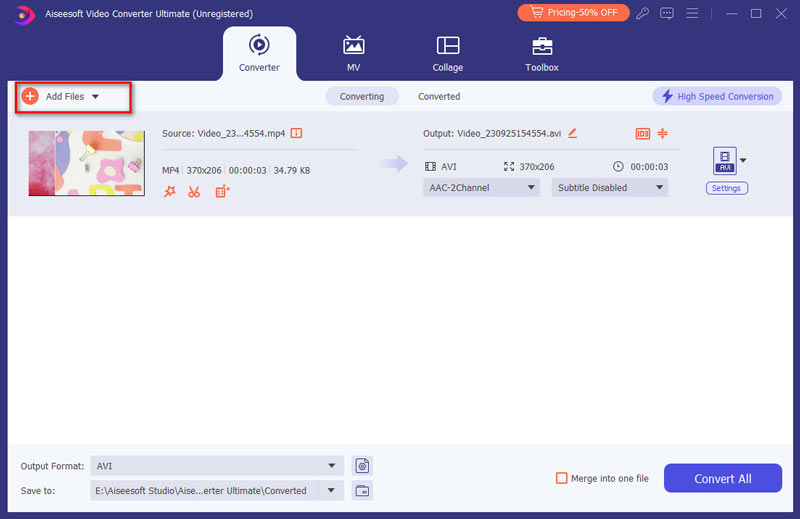
Paso 3 Elija el formato y el destino adecuados
Cuando el archivo M2TS se carga correctamente en este convertidor y se muestra en el programa, puede elegir los formatos de iPad adecuados en la lista haciendo clic en el botón desplegable Perfil. Después de elegir el formato deseado, puede elegir la carpeta de destino donde desea guardar este archivo convertido. Estas dos opciones están en la parte inferior de la pantalla.
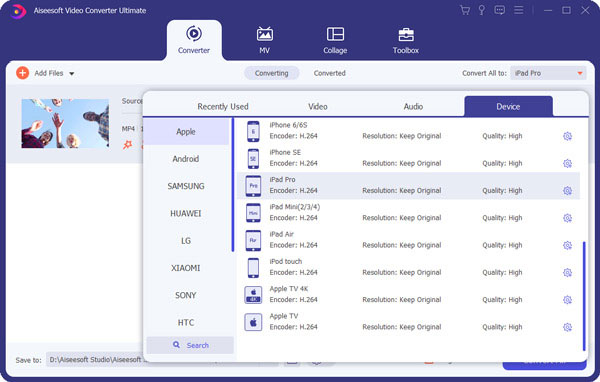
Paso 4 Comience a convertir M2TS a iPad
Después de hacer todo, puede hacer clic en el botón Convertir y comenzar a convertir M2TS a iPad. Solo espere unos segundos, este profesional lo ayudará a convertir M2TS a iPad con éxito y se guardará automáticamente en la carpeta que elija en este momento.
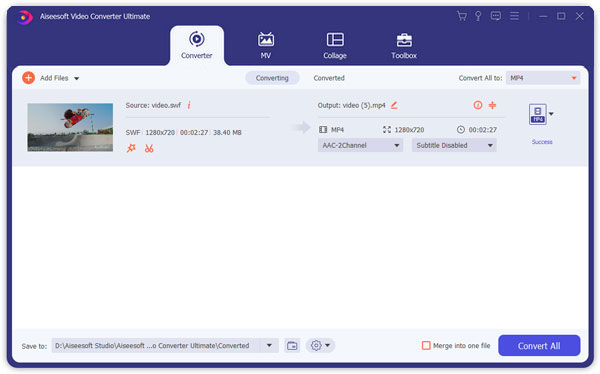
Realmente puede ser algo fácil convertir M2ts a iPad siguiendo las formas que le presentamos. En este artículo, enumeramos los 4 mejores métodos para usted. Y puede elegir el más adecuado para convertir M2TS a iPad. Si te gusta este artículo y crees que es útil, simplemente compártelo con tus amigos que lo necesiten.